win7如何系统开启telnet?今天为大家带来电脑的telnet功能开启教学,一些用户需要在自己的电脑中去使用到这个功能,但是不知道具体开启方法。接下来我们就一起来看看如何去开启这个功能的方法吧。很多小伙伴不知道怎么详细操作,小编下面整理了win7系统开启telnet的方法详细操作教程,如果你感兴趣的话,跟着小编一起往下看看吧!

1、点击左下角的开始打开控制面板。
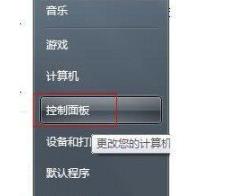
2、进入后找到程序和功能点击打开。
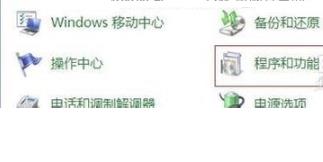
3、随后点击左侧的打开或关闭windows功能。
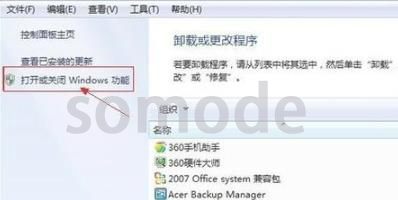
4、最后点击打开或关闭windows功能进入对话框,找到telnet服务器和telnet客户端打上勾即可。

以上就是【win7如何系统开启telnet-win7系统开启telnet的方法详细操作教程】全部内容了,更多精彩教程尽在本站!
以上是win7如何系统开启telnet的详细内容。更多信息请关注PHP中文网其他相关文章!




